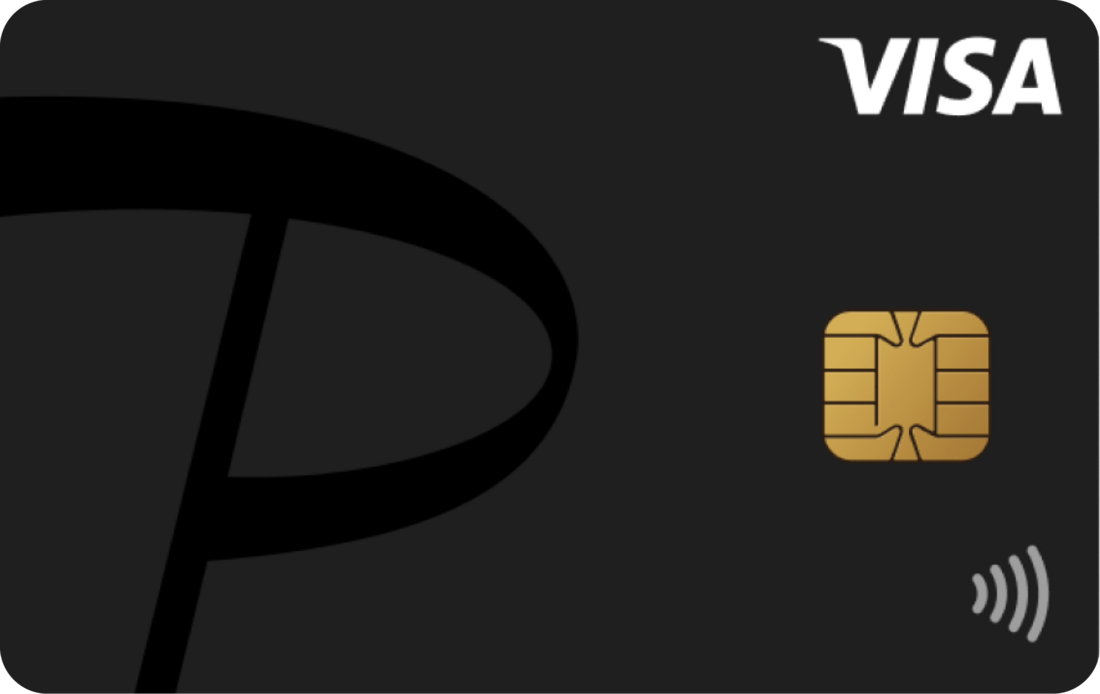ワイモバイルは、端末の購入を伴わない「SIMのみ」でも契約できます。さらに現在開催中の「ワイモバ SIM契約キャンペーン4」経由で申し込めば、最大2万円相当のPayPayポイントコードを受け取れます。
しかし、SIM単体で申し込むときの料金プランや審査にかかる時間、ベストな申し込みタイミングなど気になる点が多く、手続きに二の足を踏んでいる人もいるのではないでしょうか。
そこで本記事では、ワイモバイルでSIMのみ契約したい人向けに、契約前に知っておきたいことや実際の契約手順、SIM契約キャンペーンの条件などについて丁寧に解説します。
最大2万円相当のPayPayポイントをもらう

現在ワイモバイルで開催中の「ワイモバ SIM契約キャンペーン4」を経由してシンプル3およびデータ増量オプションに申し込むと、PayPayポイントを最大2万円相当もらえます。
特典内容は変わる可能性もあるため、早めに申し込むのがおすすめです。
最大2万円相当のPayPayポイントをもらう
上記の「ワイモバ SIM契約キャンペーン4」は、シンプル3 Sに乗り換えるとM/Lよりもポイント数が減ってしまいますが、別で開催中の「ワイモバSIM契約シークレットキャンペーン」ならシンプル3 Sへの乗り換えでも2万ポイントもらえます。
本キャンペーンは、専用ページからシンプル3を契約し、後日「YouTube Premium バリュー特典」(初回登録なら初月無料)を申し込んだ人が対象です。公式サイトからは専用ページにアクセスできないため、気になる人は本記事のリンクから詳細をチェックしてください。
シンプル3 Sへの乗り換えでも2万ポイントもらえる
本記事中のSIM契約キャンペーンとは、現在開催中の「ワイモバ SIM契約キャンペーン4」を指しています。
ワイモバイルでSIMのみ契約できる? 気になる疑問点を解消
ワイモバイルでSIMのみ契約する前に知っておきたいことをまとめました。
ワイモバイルでSIMのみ契約するときに申し込める料金プランは?
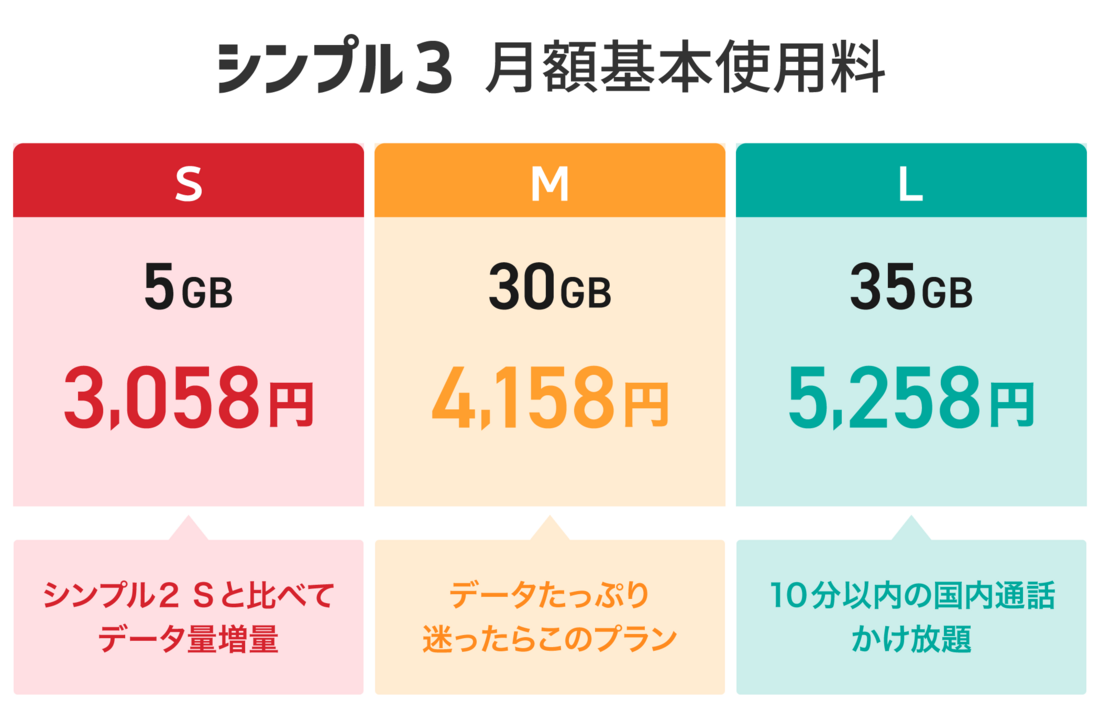
ワイモバイルの料金プラン
ワイモバイルでは、2025年9月25日より新しい料金プランシンプル3が開始しました。旧プランであるシンプル2 Sのデータ量は4GBでしたが、シンプル3 Sは5GBに増量されています(M・Lのデータ量はシンプル2からの変更なし)。
シンプル3はデータ容量が3段階用意されており、Sは5GBで月々3058円、Mは30GBで月々4158円、Lは35GBで月々5258円です。シンプル3 Lの契約者は、国内通話10分かけ放題を追加料金なしで使えます。
ワイモバイルは、オプションや割引サービスも提供しています。データ容量が足りない月は「データ増量オプション」(月額550円)でシンプル3 Sに2GB、シンプル3 M・Lに5GBを追加可能です。また、「家族割引サービス」に申し込めば、2回線目以降が毎月1100円(税込)お得になります。
| 月額料金(データ容量) |
|
|---|---|
| 通話料金 |
|
| 通信速度制限 |
|
| データ容量の繰り越し(※2) | ◯ |
| 対応回線 | 5G/4G |
※1:通信速度制限時にもとのデータ容量の半分を超過して使った場合、通信速度はさらに低下し最大128kbpsとなる
※2:繰り越せるデータ容量の上限は、翌月時点で加入しているプランのデータ容量(データ増量オプションによる追加分も含む)まで
オンラインでSIMのみ契約できる?
ワイモバイルのSIMは、ワイモバイルオンラインストアまたは店舗で申し込めます。オンラインストアならスマホ一つで申し込みが完結するうえに、配送不要のeSIMを契約する場合は最短申し込み日当日から利用可能です。
また、オンラインストアからの契約ならSIM契約キャンペーンで最大2万円相当のPayPayポイントをもらえます。キャンペーンを使ったSIMの申し込み手順・開通手順は、「SIM契約キャンペーン経由の契約からポイント獲得までの手順」で解説しています。
SIMのみ契約するときの審査時間はどのくらい?
ワイモバイルの公式サイトには、審査にかかる具体的な時間は明記されていません。筆者がワイモバイルオンラインストアでeSIMを契約したところ、申し込み完了から30分ほどで手続きが受理されました。申し込み内容に問題がなければ、それほど時間はかからず審査が完了すると考えてよそうです。
eSIMの契約なら最短当日から回線を利用可能です。ワイモバイルでは、申し込み当日の15時までに審査が完了すれば最短当日中に商品が発送されるため、SIMカードを契約するときは午前中に申し込みを完了させておくとスピーディです。
オンラインストアでワイモバイルを契約する
ワイモバイルに乗り換えるベストタイミングは?
乗り換え(MNP)でワイモバイルを契約する場合、現在利用中のスマホ回線とワイモバイルの料金が二重で発生するため、なるべく損をしないタイミングで契約したいところです。ここでは、各社の「料金締め日」「解約月の日割り請求」の2点をふまえ、他社回線からワイモバイルへ乗り換える最適なタイミングをまとめました。
なお、各社の料金締め日や解約月の請求ルールは変更される可能性もあるため、現在利用している回線の公式サイトで最新情報を確認しておくことをおすすめします。
| 乗り換えベストタイミング | 料金の締め日 | 解約月の日割り請求 | |
|---|---|---|---|
| ドコモ | 毎月下旬(締め日の4日〜10日前までに乗り換え手続きをおこなう) | 月末(※) | なし(1カ月分満額請求) |
| au | 毎月下旬(締め日の4日〜10日前までに乗り換え手続きをおこなう) | 月末(※) | なし(1カ月分満額請求) |
| ソフトバンク | 締め日の4日〜10日前までに乗り換え手続きをおこなう | 20日/末日いずれか(※)(締め日はMy SoftBankで確認できる) | なし(1カ月分満額請求) |
| 楽天モバイル | 毎月下旬(締め日の4日〜10日前までに乗り換え手続きをおこなう) | 月末(※) | なし(データ使用量に応じて満額請求) |
| ahamo | 毎月下旬(締め日の4日〜10日前までに乗り換え手続きをおこなう) | 月末(※) | なし(1カ月分満額請求) |
| LINEMO | 毎月下旬(締め日の4日〜10日前までに乗り換え手続きをおこなう) | 月末(※) | なし(1カ月分満額請求) |
| povo2.0 | 毎月下旬(締め日の4日〜10日前までに乗り換え手続きをおこなう) | 月末(※) | なし(1カ月分満額請求) |
| UQモバイル | 毎月下旬(締め日の4日〜10日前までに乗り換え手続きをおこなう) | 月末(※) | なし(1カ月分満額請求) |
| IIJmio | 毎月下旬(締め日の4日〜10日前までに乗り換え手続きをおこなう) | 月末(※) | なし(1カ月分満額請求) |
|
BIGLOBEモバイル |
毎月下旬(締め日の4日〜10日前までに乗り換え手続きをおこなう) | 月末(※) | なし(1カ月分満額請求) |
| mineo | いつでもOK | 月末(※) |
あり(解約希望日の前日までの日割り計算で請求) |
| イオンモバイル | 毎月下旬(締め日の4日〜10日前までに乗り換え手続きをおこなう) | 月末(※) | なし(1カ月分満額請求) |
| HISモバイル | 締め日(開通日の日付の前日)の4日〜10日前までに乗り換え手続きをおこなう | 開通日の日付の前日(データ通信)/月末(音声通話・SMS)(※) | なし(1カ月分満額請求) |
| OCNモバイル | 毎月下旬(締め日の4日〜10日前までに乗り換え手続きをおこなう) | 月末(※) | なし(1カ月分満額請求) |
| NUROモバイル | 毎月下旬(締め日の4日〜10日前までに乗り換え手続きをおこなう) | 月末(※) | なし(1カ月分満額請求) |
| 日本通信SIM | 締め日(開通日の日付の前日)の4日〜10日前までに乗り換え手続きをおこなう | 開通日の日付の前日(基本料・超過データ料)/月末(超過通話料・SMS送信料など)(※) | なし(1カ月分満額請求) |
|
J:COM MOBILE |
|
月末(※) | 一部プランはあり(J:COM MOBILE Aプラン ST) |
| QTmobile | 毎月下旬(締め日の4日〜10日前までに乗り換え手続きをおこなう) | 月末(※) | なし(1カ月分満額請求) |
| y.u mobile | 毎月下旬(締め日の4日〜10日前までに乗り換え手続きをおこなう) | 月末(※) | なし(1カ月分満額請求) |
| エキサイトモバイル | 毎月下旬(締め日の4日〜10日前までに乗り換え手続きをおこなう) | 月末(※) | なし(1カ月分満額請求) |
(※)毎月1日~月末の利用料金を翌月に請求する
スマホ回線で最も多いパターンは、月々の料金が「月末締め」で解約月は「日割りなし」のパターンです。「日割りなし」というのは、どのタイミングで解約しても月額料金が1カ月分請求されるという意味。締め日が月末なら、なるべく月末に近いタイミングで乗り換えたほうが月額料金を無駄にせずに済みます。
ワイモバイルは契約月の料金が日割り計算されるため、月末に契約しても1カ月分の料金が請求されることはありません。むしろ、月末に近ければ近いほど初月の料金をおさえられます。

ワイモバイルに乗り換える具体的なスケジュールは上記のとおり。遅くとも、現在利用しているスマホ回線の料金締め日の1日前までには乗り換え手続き(回線開通まで)を完了させておきたいところです。1日でも締め日を過ぎてしまうと、翌月分の料金(1カ月分)が発生し、ワイモバイル初月料金との二重払いが嵩みます。
乗り換え時にワイモバイルでSIMカードを購入する場合、商品の到着まで早ければ2日〜3日、遅いと1週間ほどかかることが見込まれます。配送日数を考慮すると、毎月21日〜27日あたりに乗り換え手続きを始めておくのが安心です。
ワイモバイルでeSIMのみ契約する場合は、一連の手続きがオンラインで完結します。早ければ最短1時間、手続きに不備があれば2日〜3日かかることが予想されるため、毎月28日〜30日あたりに乗り換えるのがおすすめです。
ベストタイミングで乗り換える
SIMのみ契約する前に準備しておくことは?
ワイモバイルでSIM単体を契約するときは、下記の内容を事前に準備しておくとスムーズです。
- 手持ちの端末がワイモバイルに対応しているか確認する
- 「eSIM」か「SIMカード」か決めておく
- 本人確認書類を用意する
- ワイモバイルで利用できる支払い方法を確認しておく
- 他社から乗り換えるとき
- 現在利用中のスマホ回線がMNPワンストップに対応しているか確認する
- 必要に応じて乗り換え前のスマホ回線で名義を変更しておく
- 必要に応じてメールアドレス持ち運びサービスに申し込む
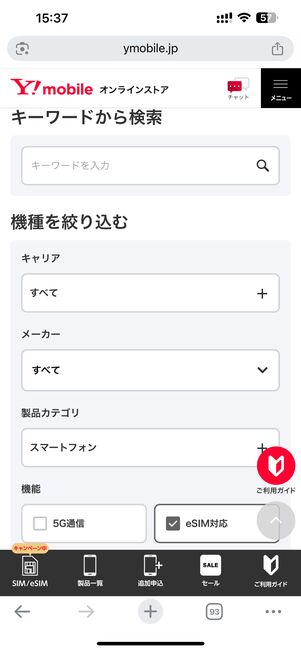
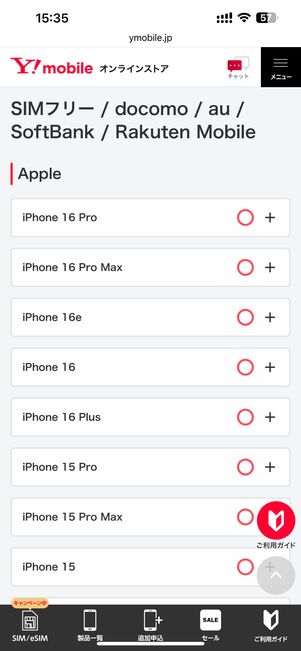
ワイモバイルのサイトで対応端末を調べられる
ワイモバイルでSIMのみ契約するときにまず確認したいのは、手持ちの端末がワイモバイル回線に対応しているかどうかです。
ワイモバイルの「SIM動作確認済機種一覧」で現在利用している端末の対応状況を確認できます。キャリアや機種名などを入力して検索しましょう。
そのほかの事前準備については、下記の記事で詳しく解説しています。
ワイモバのSIM契約キャンペーンとは? 特典と適用条件をわかりやすく解説
ワイモバイルで現在開催中のSIM契約キャンペーン(「ワイモバ SIM契約キャンペーン4」)について、特典内容や適用条件などを詳しく解説します。
キャンペーンでもらえる特典の内容は?
ワイモバイルオンラインストアで開催中のSIM契約キャンペーンは、ワイモバイルのシンプル3プランおよびデータ増量オプションに、「新規契約」または「他社から乗り換え(MNP)」で申し込む人を対象としたキャンペーンです。
機種変更やプラン変更、ソフトバンクやLINEMOなどからの乗り換え(番号移行)は対象外です。
キャンペーン名のとおり、SIMカードまたはeSIMのみ契約することが条件となっており、条件を満たした人にはPayPayポイントが最大2万円相当付与されます。

上図のとおりSIM契約キャンペーンは、契約種別や料金プランによって特典のPayPayポイント数が変わります。特に、他社からシンプル3 MまたはLに乗り換えると、2万円相当のポイントが付与されるため大変お得です。
なお、新規契約で「シンプル3 S」を申し込んだ場合はキャンペーン対象外となってしまいます。
| キャンペーン名 | ワイモバ SIM契約キャンペーン4 |
|---|---|
| 特典内容 |
|
| キャンペーン期間 | 終了日未定 |
| 適用条件 |
|
| 特典の付与方法・時期 | 開通月の翌々月初頃にSMSでPayPayポイントコードを付与 |
※:ソフトバンク・LINEMO・LINEモバイル(ソフトバンク回線)およびソフトバンク回線MVNOからの乗り換えを指す
最大2万円相当もらう
キャンペーンの適用条件は?
SIM契約キャンペーンの適用条件を時系列でまとめると、下記のとおり。
- キャンペーンページより、ワイモバイルの「シンプル3」および「データ増量オプション」にSIM単体で契約する(新規契約・他社から乗り換えのみ)
- ワイモバイル回線を開通する
注意したいのは、シンプル3の申し込みと同時に「データ増量オプション」(月額550円)にも加入しなければいけない点。
ただ、「オプション料金を払いたくない」という人も心配は無用です。現在、データ増量オプションに初めて加入する場合、オプション料金が最大7カ月間無料となります(初月無料特典とデータ増量無料キャンペーン3が適用されるため)。キャンペーンに最低継続期間はないため、無料期間中にオプションを解約することも可能です。
ワイモバイル回線の開通期限は特に設けられていませんが、特典のPayPayポイントコードが付与されるまで1〜2カ月は要するため、なるべく早く開通するのがおすすめです。
最大2万円相当もらう
特典が付与されるタイミングは?
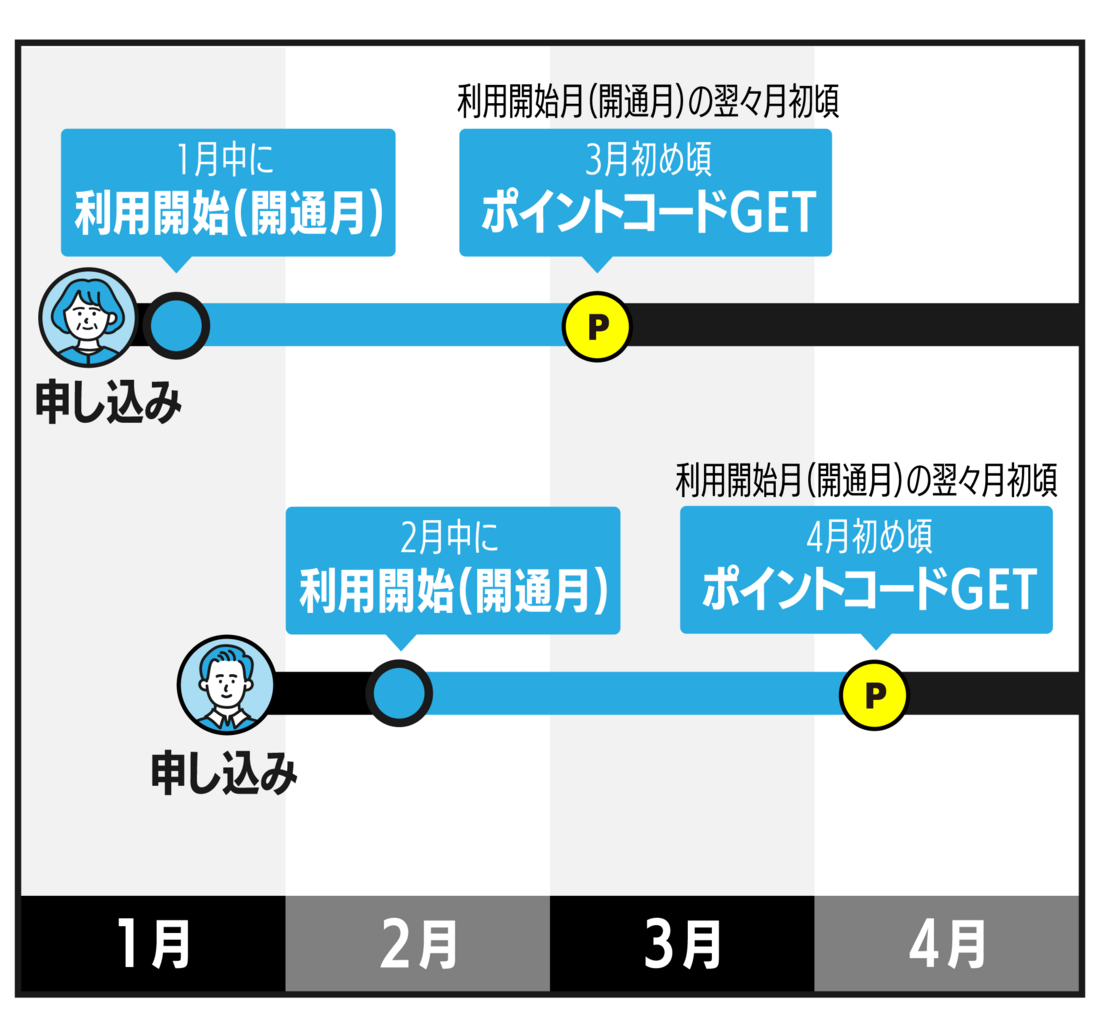
SIM契約キャンペーンを申し込みワイモバイル回線を開通すると、開通月の翌々月初にPayPayポイントコードが記載されたSMSが届きます。
受け取ったPayPayポイントコードは、PayPayアカウントへチャージしないと使えません。チャージ期限はポイントが付与された月の月末までとなっています(手順)。
最大2万円相当もらう
キャンペーンはいつまで開催される?
「ワイモバ SIM契約キャンペーン4」の終了日は未定です。
過去に開催されたSIM契約キャンペーンでは、1カ月ほどのスパンで特典のPayPayポイント数が変動したり、対象者を限定した増額キャンペーンが行われたりしています。
最大2万円相当もらう
SIM契約キャンペーンにエントリーする前に知っておきたいこと
SIM契約キャンペーンの参加にあたって、事前に確認しておきたいことをまとめました。
端末購入(機種変更)は対象外
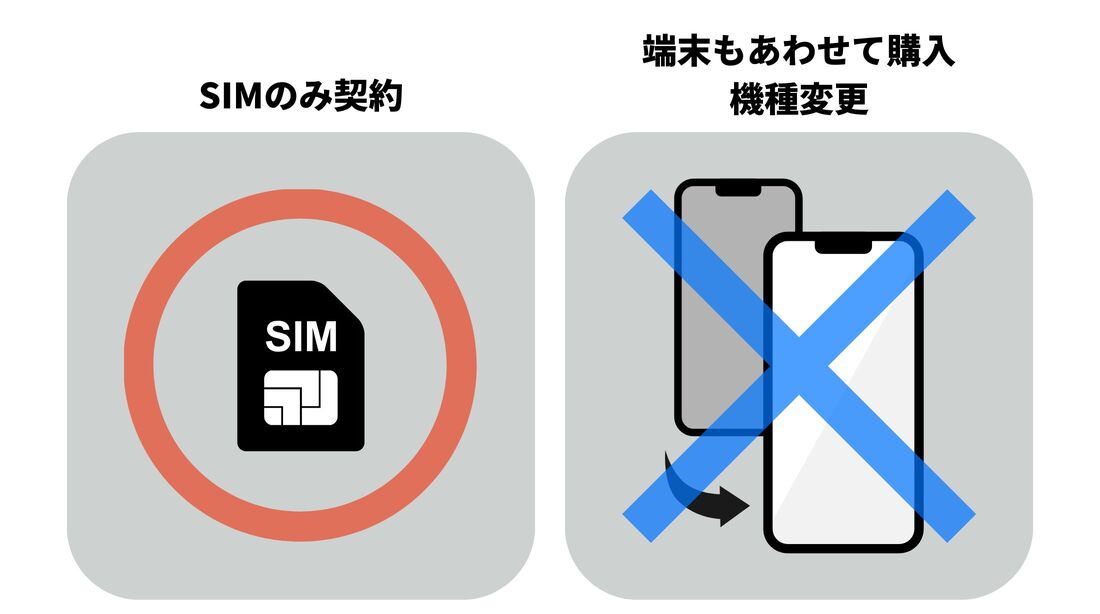
SIM契約キャンペーンは、名前のとおりSIM(SIMカードまたはeSIM)を単体契約する人を対象としたキャンペーンです。キャンペーンページから端末を追加注文することはできません。

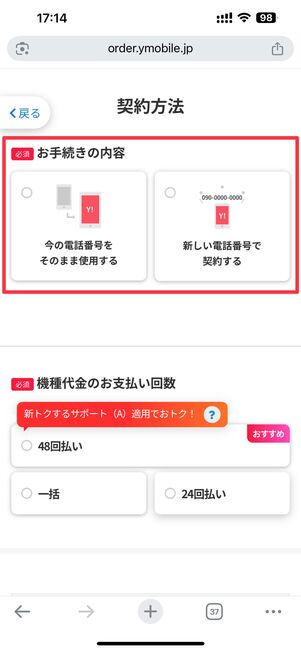
オンラインストアで端末の購入ページに進むと、契約方法を問われる
「SIM契約キャンペーン経由でSIMだけ申し込んで、そのあとにオンラインストアで端末を追加購入すれば良いのでは?」と考える人もいるかもしれませんが、SIM契約と端末購入を分けることはできません。というのも、ワイモバイルオンラインストアで端末を購入する場合、必ずSIMもあわせて申し込まなければならないからです(ワイモバイルユーザーの機種変更なら端末のみの購入が可能)。
むしろ、ワイモバイルの契約と同時に端末も購入する場合、ワイモバイルオンラインストアの製品ページから申し込むほうがお得になる傾向です。たとえば、2万円台のAndroidスマホを一括1円で入手できたり、iPhone 16eを実質4920円で利用できたりします。2万円相当のPayPayポイントは獲得できないものの、それ以上の額で端末割引を受けられるわけです。
ワイモバイルで販売中のスマホを見る
ソフトバンク・LINEMOなどからの乗り換えは対象外
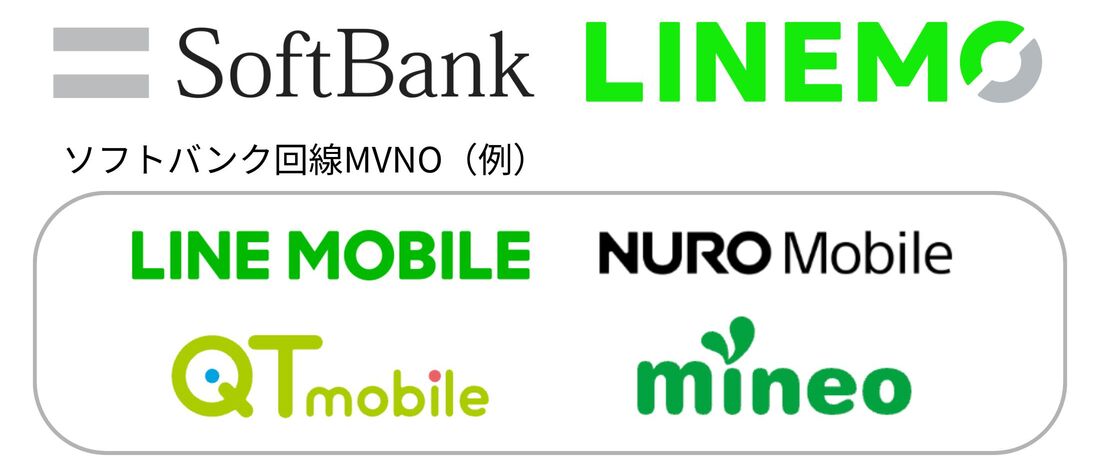
上記通信サービスからの乗り換えはキャンペーンの対象外
SIM契約キャンペーンは、ソフトバンク・LINEMO・LINEモバイル(ソフトバンク回線)およびソフトバンク回線MVNOからの乗り換え(番号移行)を対象外としています。
ソフトバンクからワイモバイルへ乗り換えたい人は、ワイモバイルで開催中のほかのキャンペーンを使えば、乗り換え(番号移行)と同時にPayPayポイントを獲得できます。詳細は下記の記事を参照してください。
同じ契約者でも利用者が異なれば、2回線目の契約も対象
すでにSIM契約キャンペーン経由でワイモバイルを契約した人が2回線目を申し込む場合も、条件にあてはまればキャンペーンの対象となります。
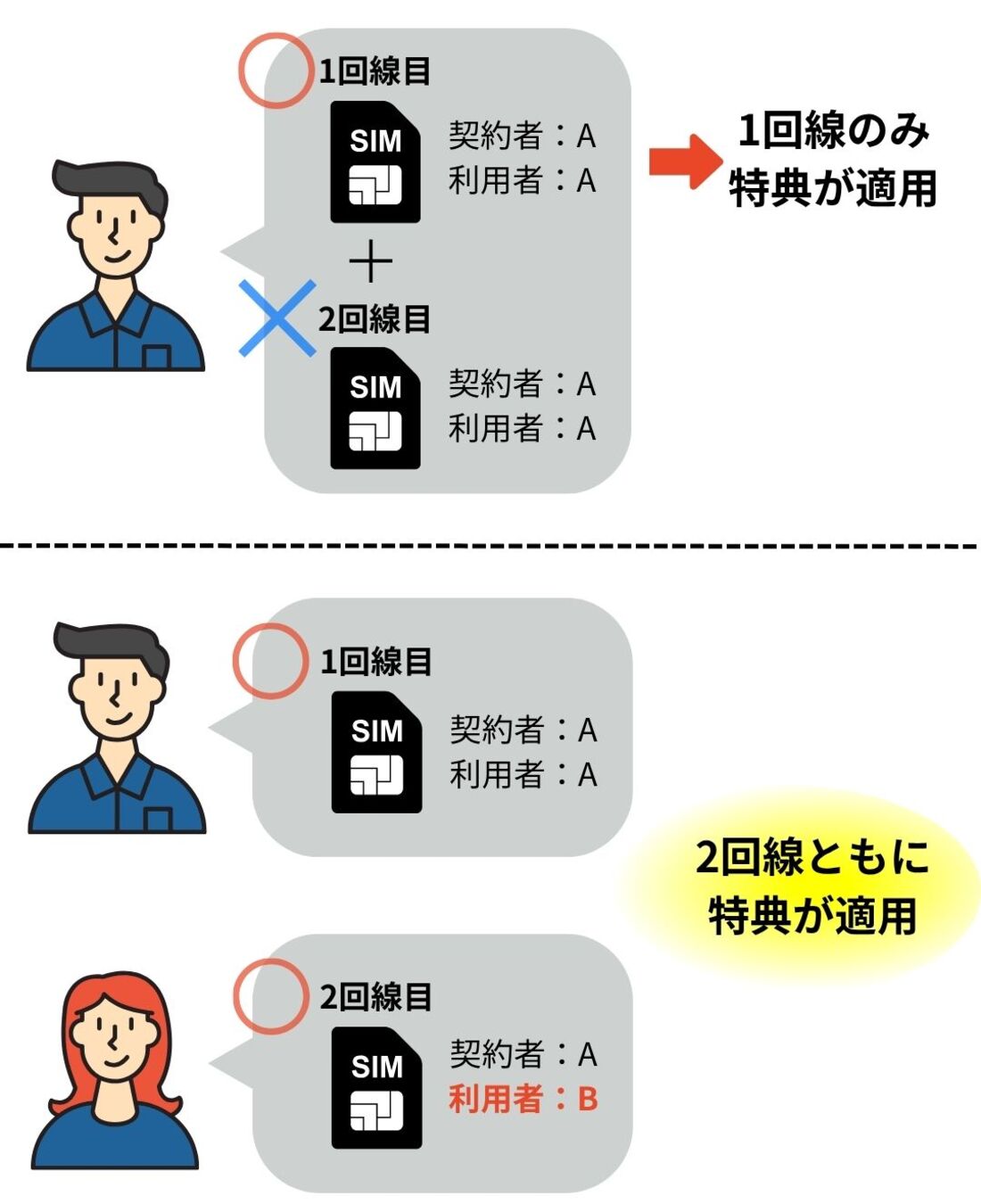
契約者が同じでも利用者が異なれば、2回線目もキャンペーンの対象となる
具体的には、2回線目の「利用者」を契約者と異なる人の名前(かつ、これまでワイモバイルオンラインストアのキャンペーン経由でPayPayポイントを受け取ったことがない人)で申し込めば、キャンペーンが適用されます。たとえば、親子でワイモバイルへの乗り換えを考えており、子どもの回線を親の名義で申し込みたい場合におすすめです。
逆に、契約者も利用者も同じ名前で複数回線申し込んだ場合、特典適用は1回線分のみとなります。
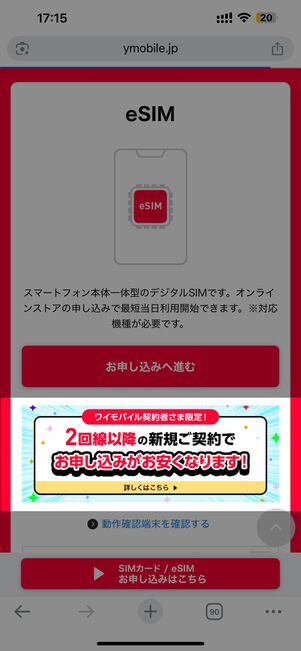
「2回線目以降」と書かれているリンクをタップ
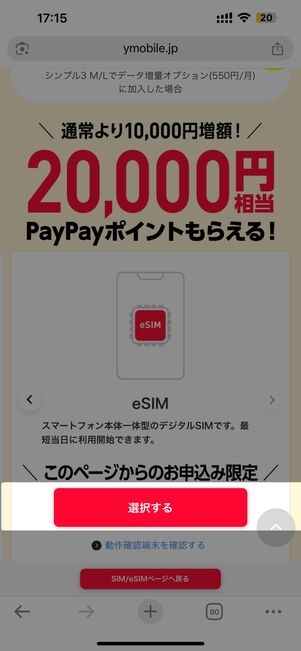
SIMカードかeSIMの[選択する]をタップ
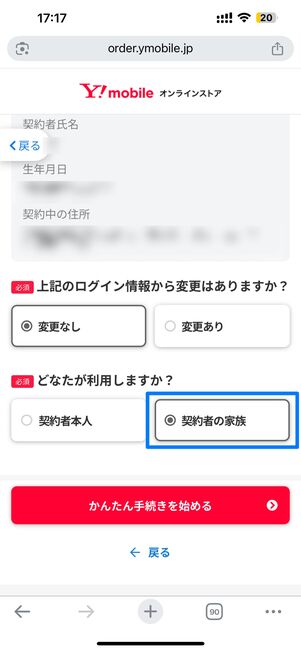
利用者で「契約者の家族」を選択
2回線目を申し込むときは、キャンペーンページを下にスクロールし、2回線目キャンペーンのリンクをタップします。
次の画面でSIMカードかeSIMどちらかの[選択する]をタップ。契約区分(新規契約・乗り換え)を選び、My Y!mobileにログインすると、ログイン情報と利用者情報を確認されます。「どなたが利用しますか?」という項目で「契約者の家族」を選択しましょう。
あとは、料金プランの選択や利用者情報の入力などをすれば申し込み完了です。
特典付与までに解約や料金の未払いがあるとポイントはもらえない
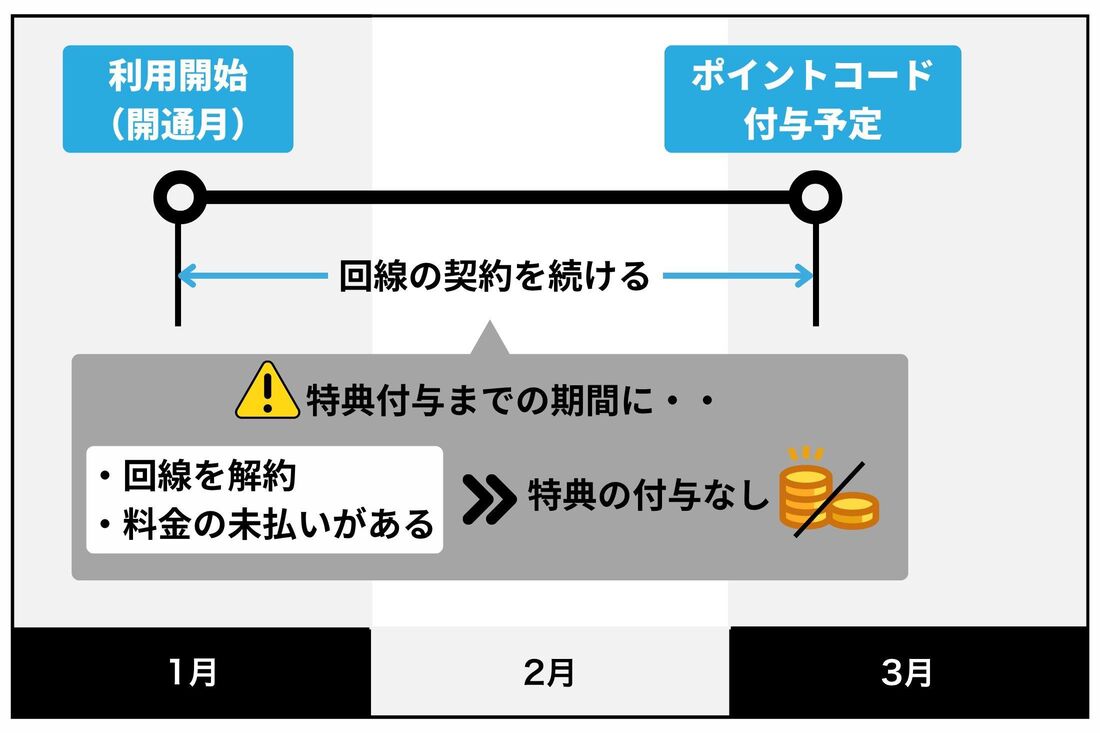
SIM契約キャンペーンの特典が付与されるタイミングは、開通月の翌々月初頃です。この間に、ワイモバイル回線を解約したり、月額料金に未払いがあったりすると、キャンペーンの適用対象外となってしまうため注意しましょう。
最大2万円相当もらう
紹介キャンペーンと併用すればさらにお得
SIM契約キャンペーンを使うだけでも最大2万円相当もらえるため大変お得ですが、ワイモバイルで開催中の「ワイモバ紹介キャンペーン」と併用すればさらにPayPayポイントを獲得できます。

ワイモバイルの紹介キャンペーンは、ワイモバイルを家族や友達に紹介し、紹介される人がシンプル3を契約および回線開通すると、1回線の契約につき2500円相当(60歳以上が契約すると1回線あたり5000円相当)のPayPayポイントコードが紹介する人に付与されるものです。
紹介する人は、ワイモバイル契約者でなくても参加できます。
| キャンペーン名 | ワイモバ紹介キャンペーン |
|---|---|
| 特典内容 |
|
| キャンペーン期間 | 終了日未定 |
| 適用条件 |
|
| 特典の付与方法・時期 | 紹介される人のワイモバイル申し込み月を1カ月目として7カ月目に、紹介する人のメールアドレス宛てにPayPayポイントコードが送られる |
※1:紹介される人の年齢は、ワイモバイル申し込み月の翌月末時点の年齢で判定
※2:2025年9月24日以前の申し込みはシンプル2 S/M/Lも対象
※3:「番号移行」とは、ソフトバンク・LINEMOからの乗り換えを指す。シンプル2・シンプル3内のデータ量変更は対象外(シンプル2からシンプル3への変更は対象)
SIM契約キャンペーンと紹介キャンペーンのどちらも、条件にワイモバイルのシンプル3に加入することが含まれています。たとえば、家族でワイモバイルへ乗り換えるときに両キャンペーンを併用すると、PayPayポイントを二重取りできてお得です。
SIM契約キャンペーンと紹介キャンペーンの2つを使って親子でワイモバイルに乗り換えると、どれくらいPayPayポイントがもらえるのか下図にまとめてみました。親子でシンプル3 Mを契約したときの例です。
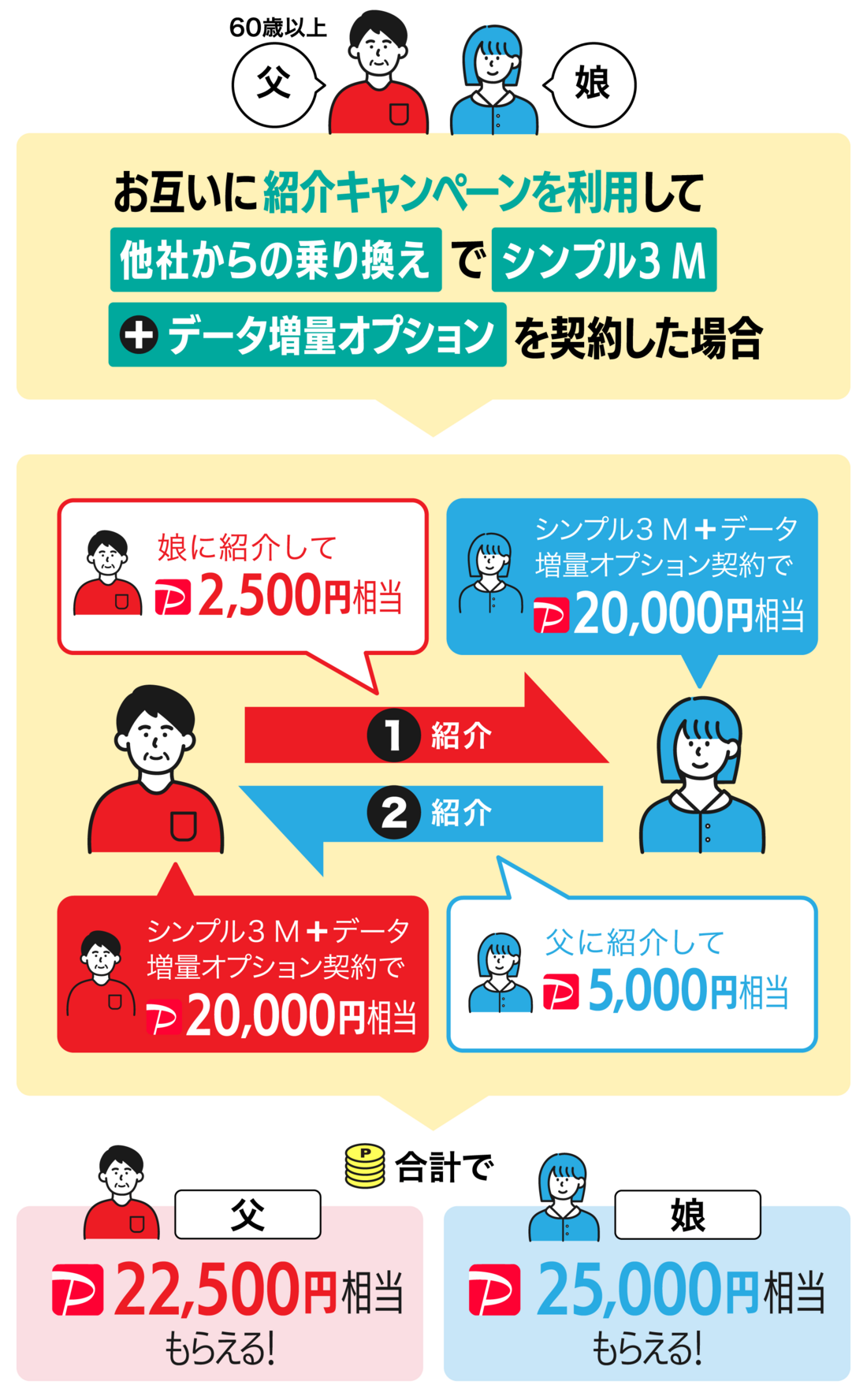
親子でワイモバイルを紹介しあい、それぞれがワイモバイルを契約すれば、1人あたり合計最大2万5000円相当のPayPayポイントコードを受け取れます。
ちなみに、子どもが契約するときに契約者名義は父親にしたいという場合もキャンペーンを使えます。SIM契約キャンペーンには2回線目専用のエントリーボタンがあり、契約者が1回線目と同一人物でも利用者を別の人にすればキャンペーンの対象となります(詳しくは前述)。
「紹介キャンペーン」の特典付与時期は「SIM契約キャンペーン」より遅い点に注意

紹介キャンペーンのポイント付与スケジュール
紹介キャンペーンの特典は、紹介された人のワイモバイル回線開通月を1カ月目として、7カ月目に付与されます。紹介された人は、特典付与までの約7カ月間、ワイモバイルの契約を続けなければなりません。
対して、SIM契約キャンペーンの特典は、回線開通月を1カ月目として3カ月目の月初に付与されます。SIM契約キャンペーンの特典が付与されたタイミングでワイモバイルを解約すると、紹介キャンペーンの特典が紹介した人に付与されなくなってしまう点に注意しましょう。
最大2万円相当もらう
SIM契約キャンペーン経由の契約からポイント獲得までの手順
SIM契約キャンペーンでワイモバイルを契約し、特典のPayPayポイントを獲得するまでの手順をスクショ付きで解説します。
ステップ1:「SIM契約キャンペーン」経由でワイモバイルを契約する
SIM契約キャンペーンを経由して、シンプル3およびデータ増量オプションに加入する方法を解説します。
本記事では他社から乗り換え(MNP)でeSIMを契約する手順を紹介しています。
キャンペーン経由で申し込む
キャンペーンサイトの申し込みボタンを押す
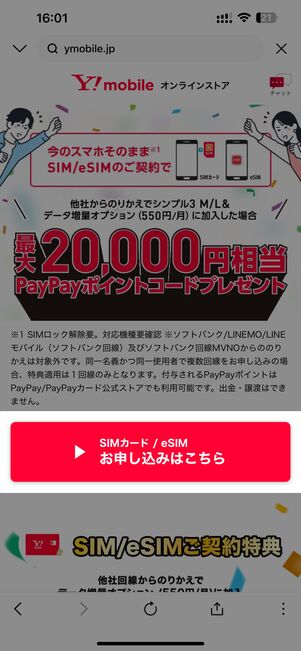
[お申し込みはこちら]をタップ
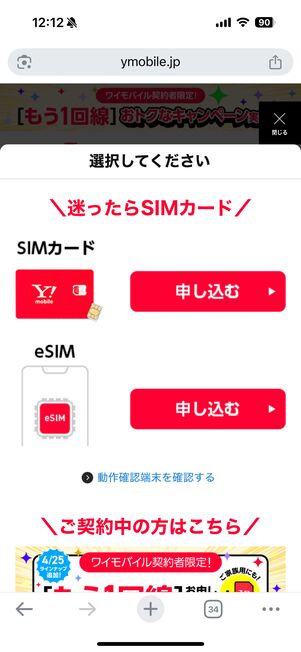
SIMカードまたはeSIMのどちらかを選択(今回はeSIMを選択)
ワイモバイルオンラインストアのSIM契約キャンペーンにアクセスしたら、[お申し込みはこちら]をタップ。
次のページでSIMカードかeSIMの[申し込む]ボタンを押します(本記事ではeSIMを選択)。
最大2万円相当のPayPayポイントをもらう
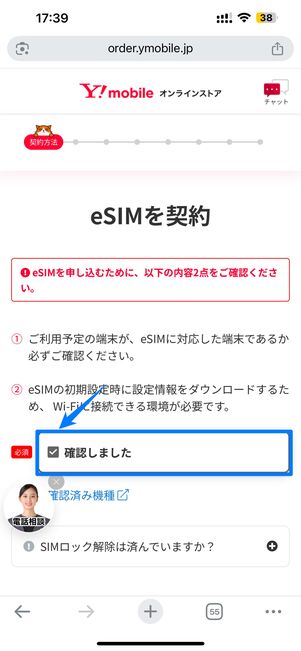
確認事項を読んで「確認しました」にチェックを入れる
eSIMについての確認事項を読みます。問題がなければ、「確認しました」にチェックを入れましょう。
契約方法で「今の電話番号をそのまま使用する」を選ぶ
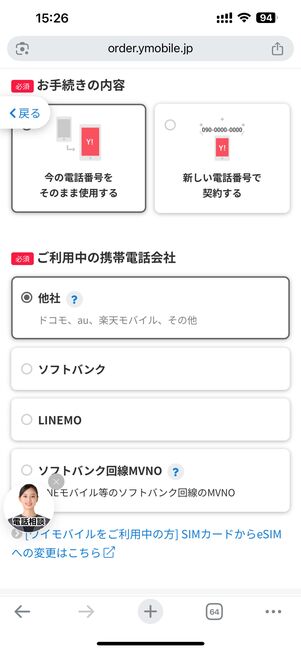
契約方法で「今の電話番号をそのまま使用する」と「他社」を選択
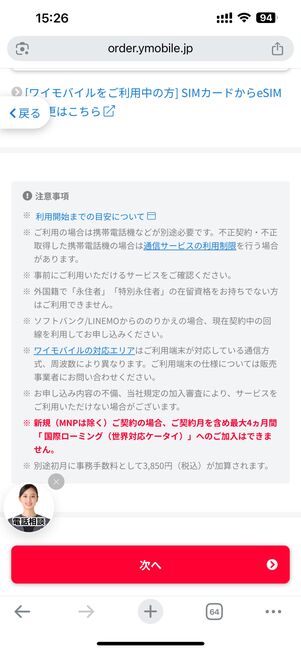
[次へ]をタップ
契約方法の「お手続きの内容」で「今の電話番号をそのまま使用する」、「ご利用中の携帯電話会社」で「他社」を選択。
画面を下にスクロールして、[次へ]をタップします。
MNPワンストップ申請をする
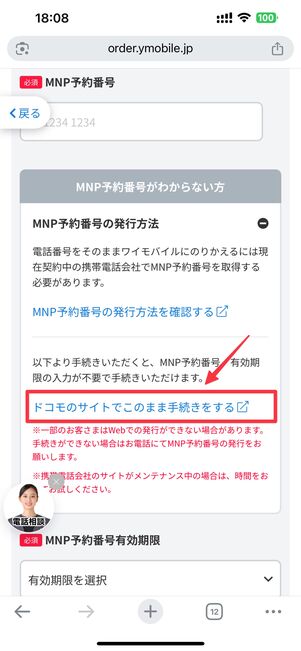
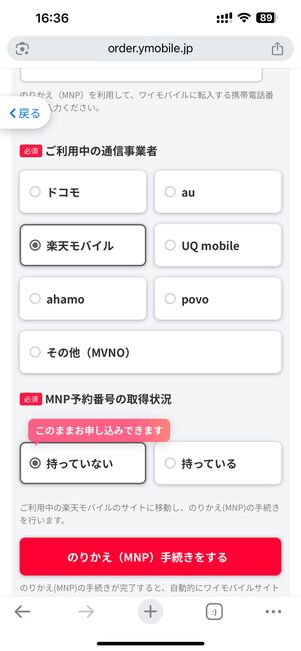
[〇〇のサイトでこのまま手続きをする](左)や[のりかえ(MNP)手続きをする](右)などをタップしてMNPワンストップ申請をする
現在利用している通信事業者がMNPワンストップに対応していれば、ワイモバイルの契約前にMNP予約番号を取得する必要はありません。上記のようにワイモバイルの契約ページからMNPワンストップ申請をおこなえます。
「MNP予約番号がわからない方」の下にある[+]をタップし、[〇〇のサイトでこのまま手続きをする]を押すか、「MNP予約番号の取得状況」で[持っていない]→[のりかえ(MNP)手続きをする]の順にタップすると、通信会社のマイページに遷移します。
MNPワンストップに非対応であれば、あらかじめ利用中の通信事業者でMNP予約番号を発行しましょう。
MNPワンストップに対応している通信会社・サービス
- NTTドコモ
- au
- ソフトバンク
- ahamo
- UQ mobile
- povo
- ワイモバイル
- LINEMO
- LINEモバイル
- ジャパネットたかた通信サービス
- 日本通信SIM
- b-mobile
- mineo
- センターモバイル
- LPモバイル
- IIJmio
- NUROモバイル
- イオンモバイル
- BIGLOBEモバイル
- J:COM MOBILE
- HISモバイル
- KABU&モバイル
- FLASH MOBILE
- Smiles Connect
- NifMo
- メルカリモバイル
料金プランを選択する
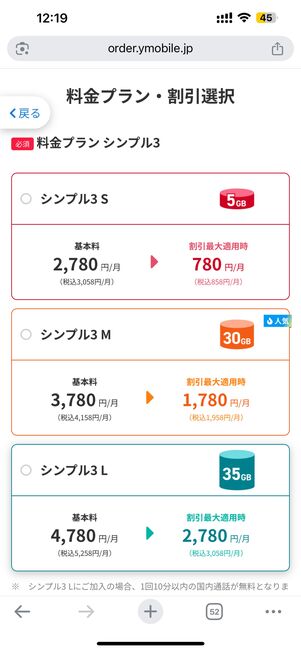
シンプル3 S/M/Lのいずれかを選択
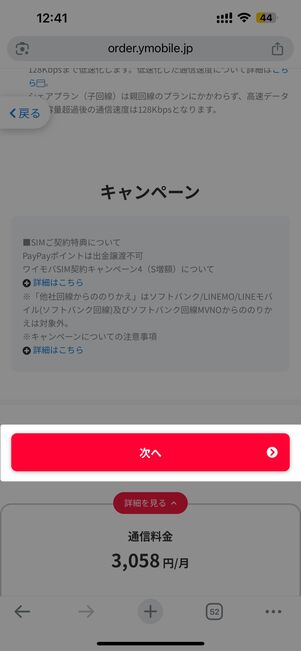
[次へ]をタップ
MNPワンストップ申請が完了したらワイモバイルの契約ページに戻ります。
ワイモバイルの料金プラン「シンプル3」には、3種類のデータ容量(5GBのS、30GBのM、35GBのL)が用意されています。好きなプランを選択しましょう。
あわせて家族割引やPayPayカード割など、適用したい割引があれば選択し、[次へ]をタップします。
- 新規契約
- シンプル3 S:なし
- シンプル3 M・L:1万ポイント
- 他社回線から乗り換え
- シンプル3 S:5000ポイント
- シンプル3 M・L:2万ポイント
「データ増量オプション」を選択する
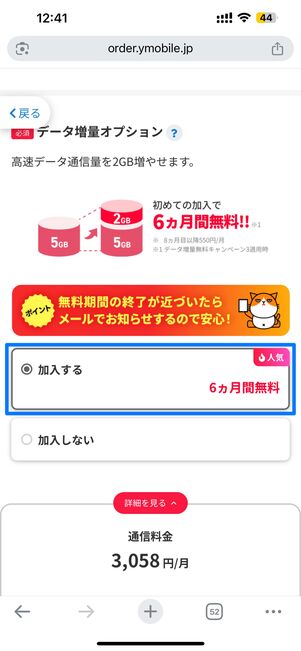
SIM契約キャンペーンを使うならデータ増量オプションの加入はマスト
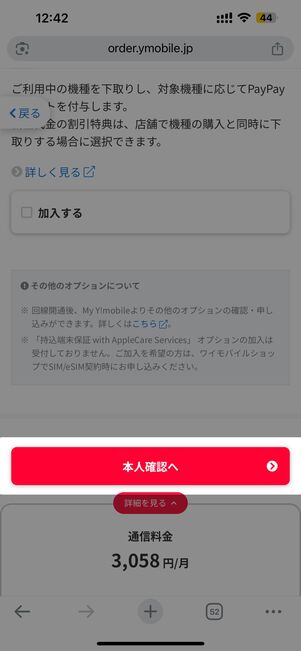
[本人確認へ]をタップ
オプションがいくつか表示されます。冒頭に表示される「データ増量オプション」を選択しないと、SIM契約キャンペーンは適用されません。
なお、現在データ増量オプションは最大7カ月間無料になるキャンペーン(初月無料特典とデータ増量無料キャンペーン3)を開催中です。最大7カ月間の無料期間中に「SIM契約キャンペーン」の特典を獲得し、オプションの解約までおこなえば、オプション料金(550円/月)を支払わずに済みます。
そのほかのオプション(通話やセキュリティなど)は、必要に応じて追加します。オプションの追加が完了したら、[本人確認へ]をタップしましょう。
本人確認をおこなう
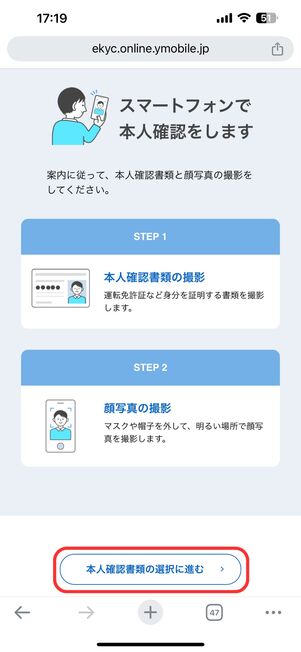
[本人確認書類の選択に進む]をタップ
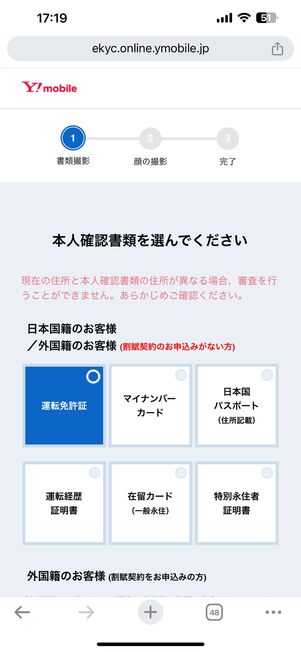
本人確認書類を選ぶ
[本人確認書類の選択に進む]をタップし、次の画面で運転免許証、マイナンバーカードなどの本人確認に使える書類を選択します。
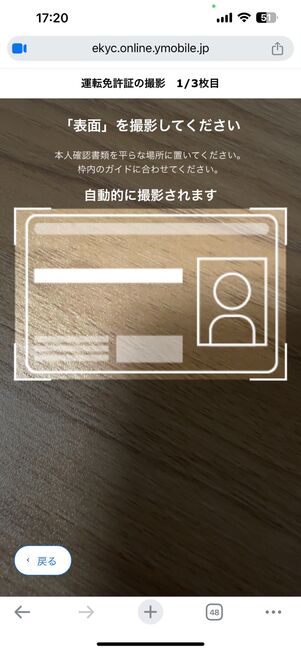
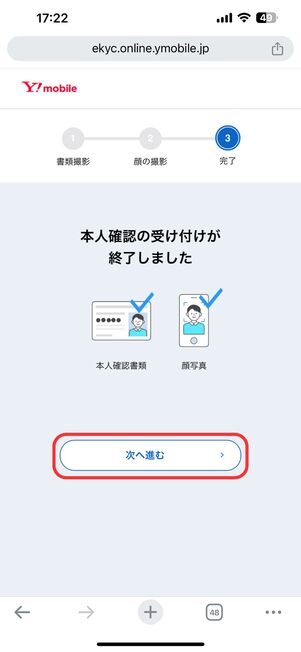
本人確認書類と顔写真を撮影したら[次へ進む]をタップ
本人確認書類と顔写真を撮影し、問題なく撮影が完了したら[次へ進む]をタップします。
契約者情報や支払い情報を入力する
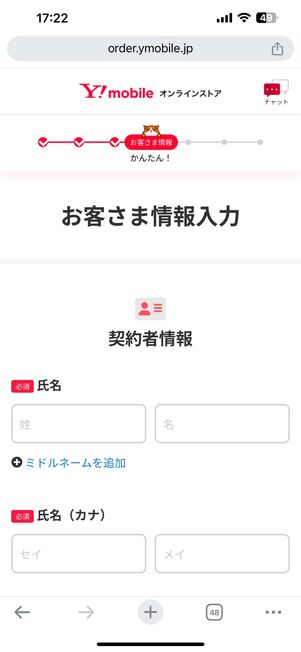
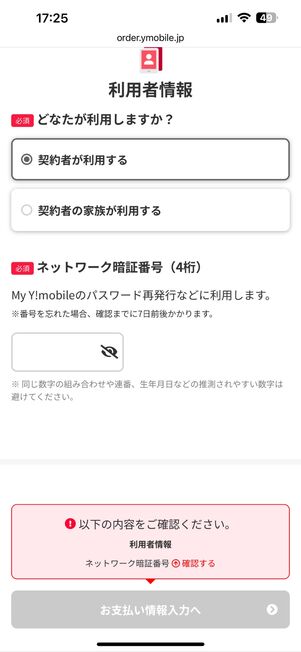
契約者と利用者の情報、ネットワーク暗証番号を入力する
契約者情報(氏名、電話番号、性別、生年月日、住所など)と利用者情報、ネットワーク暗証番号を入力します。ネットワーク暗証番号は契約後の初期設定でも使うため、メモをとっておきましょう。
入力が完了したら[お支払い情報入力へ]をタップします。
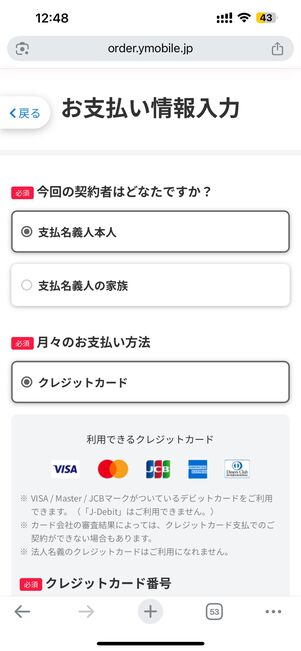
支払い名義人との関係、支払い方法を入力する
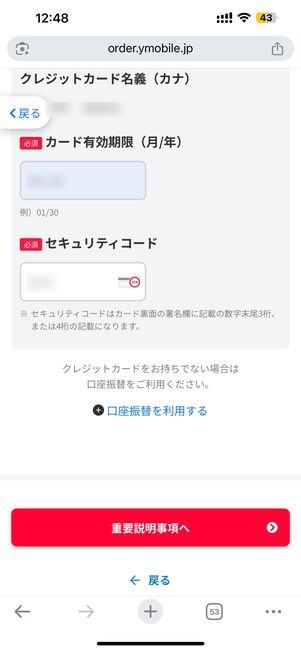
入力したら[重要説明事項へ]をタップ
契約者と支払い名義人の関係、支払い情報(クレジットカード情報または口座情報)を入力し、[重要説明事項へ]を選択します。
ワイモバイルへの乗り換えで1回線あたり1100円相当のPayPayポイントがもらえる「契約事務手数料特典(PayPay カード加入)」を使いたい人は、支払い情報にPayPayカード(またはPayPayカード ゴールド)を登録しましょう。
この時点でPayPayカードを持っていなければ、下記のPayPayカード公式サイトから申し込みをおこない、あとから支払い方法に設定することも可能です。
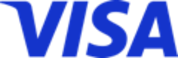
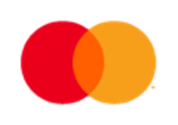

| 年会費 |
0
永年無料
|
|---|---|
| 還元率 |
1.00% ~ 1.50%
200円(税込)ごとに最大1.5%のポイント
|
| ポイント |
PayPayポイント
|
| ウォレット |
Apple Pay
Google Pay
|
|
QUICPay
| |
| 申込条件 |
日本国内在住で満18歳以上、本人または配偶者に安定した継続収入がある、有効なYahoo! JAPAN IDを保有している、本人認証が可能な携帯電話を持っている
|
| 審査/発行 |
最短2分審査
/
最短7分発行(申込5分・審査2分)
|
| 支払い |
毎月末日締め 翌月27日引落 |
年会費永年無料で利用金額200円(税込)ごとに最大1.5%のPayPayポイント獲得(1ポイント=1円相当)。PayPayポイント攻略に必携のクレカ
国際ブランドごとに1枚ずつ、合計3枚まで発行可能
ナンバーレスで安心のセキュリティ
なお、ワイモバイルの月々の支払いには、クレジットカード、口座振替、PayPay残高・PayPayポイント支払いが使えますが、契約時に設定できるのはクレジットカードまたは口座振替のみです。
重要説明事項や契約書類に同意して申し込む
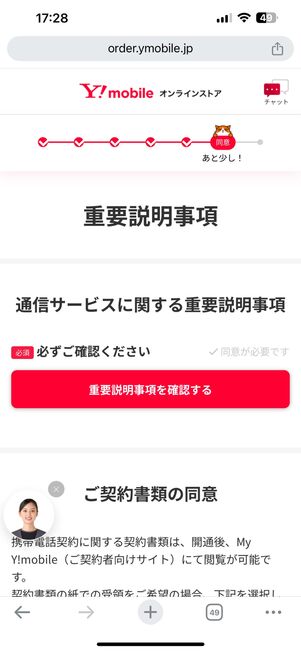
重要説明事項と契約書類に同意する
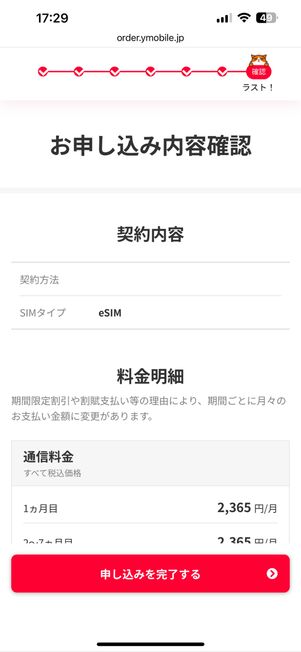
契約内容や料金明細などを確認して[申し込みを完了する]を選択
重要説明事項と契約書類に同意します。
次の画面で、契約内容や料金明細などに問題がないことを確認できたら、[申し込みを完了する]を選択しましょう。
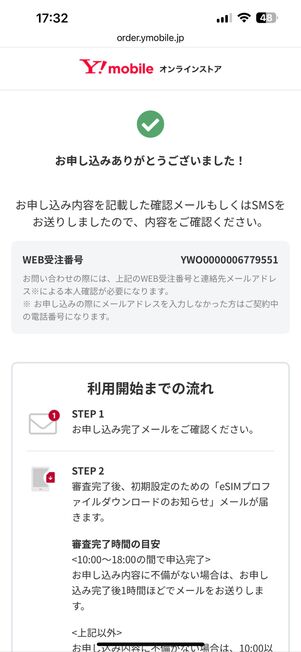
eSIMの申し込み完了画面
申し込みが完了しました。あとはワイモバイルから、eSIM利用手続きのためのメールが届くのを待ちます。
SIM契約キャンペーンを適用するなら、開通手続きまで終わらせる必要があります(eSIMの開通作業は10分程度で完了します)。続けて手順を見ていきましょう。
ステップ2:ワイモバイル回線を開通する
ワイモバイル回線の開通手順を解説します。ここでは、eSIMの開通手順を載せています。
「Y!mobile eSIMかんたん開通」アプリをインストールする

eSIM利用手続きのメールでアプリのリンクを開く
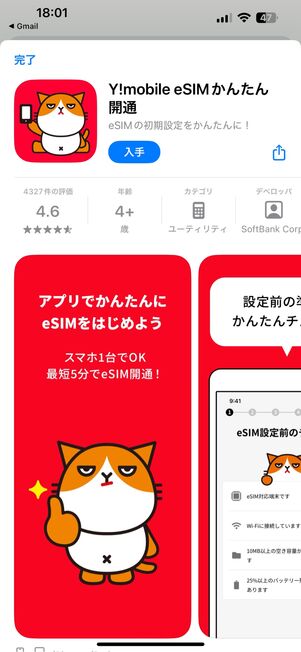
「Y!mobile eSIMかんたん開通」アプリをインストール
ワイモバイルの契約完了後、しばらくすると「【Y!mobileオンラインストア】eSIMご利用手続きのお知らせ」という件名のメールが届きます。アプリかウェブの手続き方法が案内されるため、どちらかを選んで設定しましょう。
ここでは、スマホ1台で完結するアプリの手順でおこないます。ウェブでおこなう場合、eSIMを使うスマホに加えてもう1台端末を用意しなければなりません。
アプリインストール用のリンクをタップすると、App StoreかGoogle Playストアが開かれます。「Y!mobile eSIMかんたん開通」アプリをインストールします。
同意事項やSIMロック解除の確認をおこなう
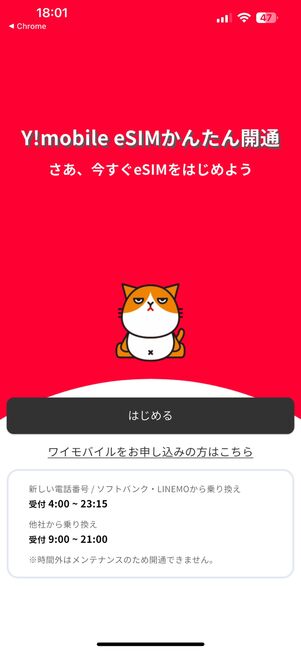
[はじめる]をタップ
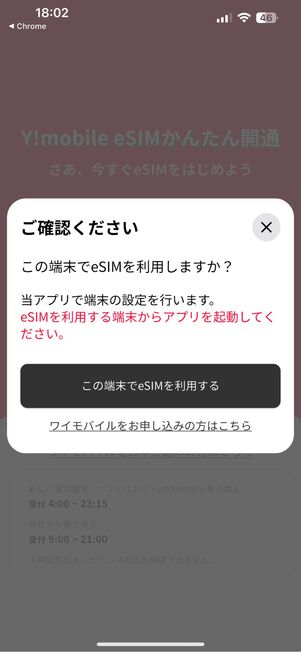
[この端末でeSIMを利用する]を選択
アプリを起動したら[はじめる]をタップ。「この端末でeSIMを利用しますか?」というポップアップがでてきたら、[この端末でeSIMを利用する]を選択します。
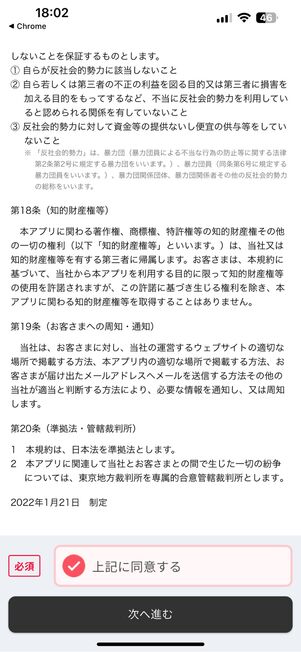
同意事項にチェックを入れて[次へ進む]をタップ
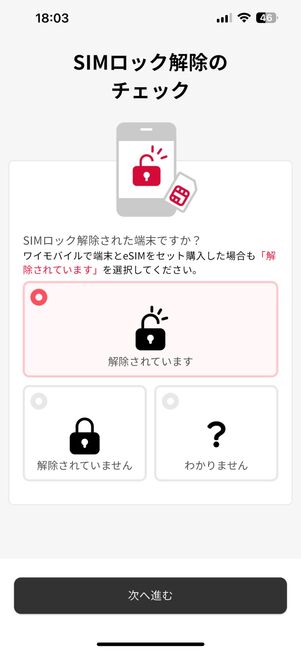
「SIMロック解除のチェック」であてはまるものを選択
同意事項にチェックを入れて[次へ進む]をタップ。「SIMロック解除のチェック」であてはまる項目を選択し、[次へ進む]を選択します。
端末のSIMロックが解除されているか確認する方法
総務省の取り決めにより、2021年10月1日以降に販売されたスマホにはSIMロックが設定されていないため、ロック状況の確認は不要です。
手持ちの端末が、「2021年9月30日以前」に購入したものであれば、下記を参考にSIMロックの状況をチェックしてください。
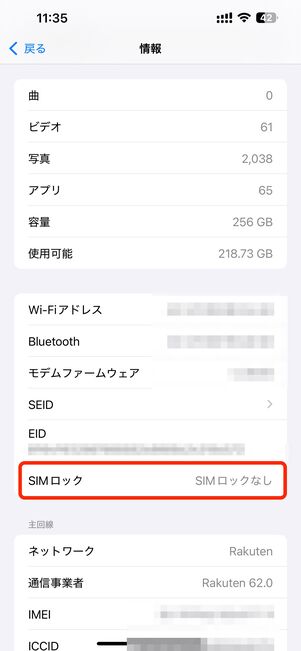
iPhoneは「設定」アプリでSIMロックの状態を確認できる
手元の端末がiPhoneの場合、「設定」アプリの[一般]→[情報]と進み「SIMロック」の項目が「SIMロックなし」と表示されていればOKです。
Android端末は、「設定」の端末情報(デバイス情報)からSIMのロック状況が分かるようですが、残念ながら対応していない機種がほとんど。キャリアに問い合わせるのが一番確実です。
ワンタイムパスワードを発行する
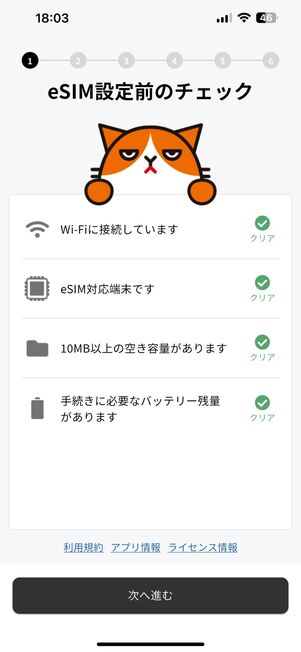
チェック項目にすべてクリアが付いたら[次へ進む]をタップ
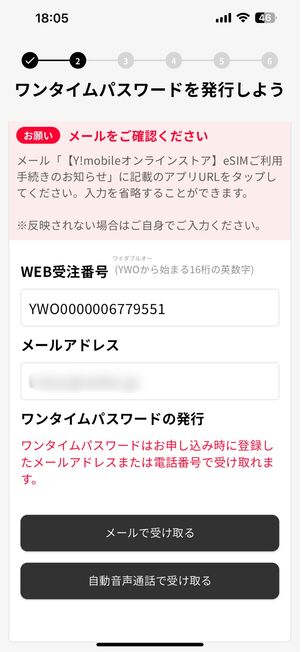
ワンタイムパスワードを発行する
eSIM設定前のチェック項目が表示され、自動で判定されます。すべての項目をクリアしたら[次へ進む]をタップ。
次の画面では、ワンタイムパスワードを発行するためにWEB受注番号とメールアドレスを入力します。eSIM利用手続きのメールにあるアプリインストール用のリンクを押すと、入力を省略できます。
入力できたら[メールで受け取る][自動音声通話で受け取る]のどちらかを押しましょう。ワンタイムパスワードを受け取ったらアプリの画面に入力します。
eSIMのアクティベートをおこなう
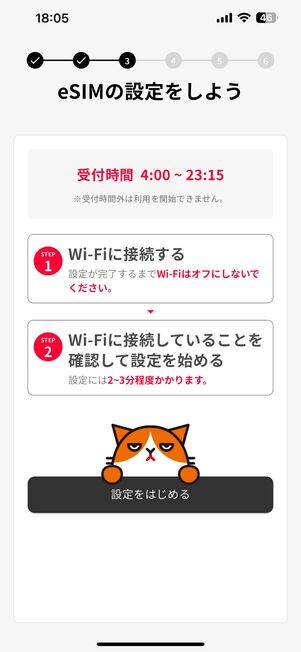
Wi-Fiに接続されていることを確認して[設定をはじめる]を選択
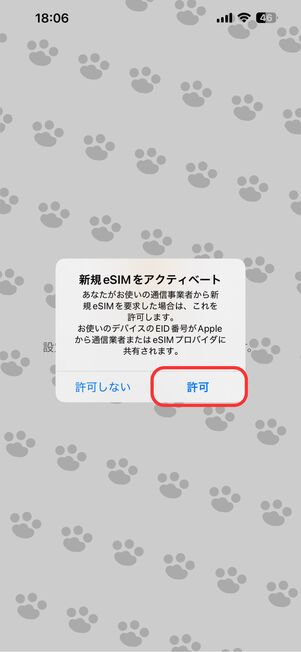
[許可]をタップ
Wi-Fiに接続されていることを確認したら[設定をはじめる]を選択。設定が終わるまでの2〜3分間はWi-Fiに接続していなければならないため、ネット接続が安定している場所でおこないます。
iPhoneの場合、「新規eSIMをアクティベート」というポップアップが表示されたら、[許可]をタップします。
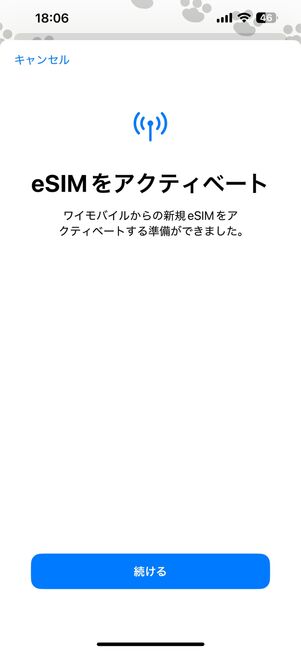
[続ける]をタップ
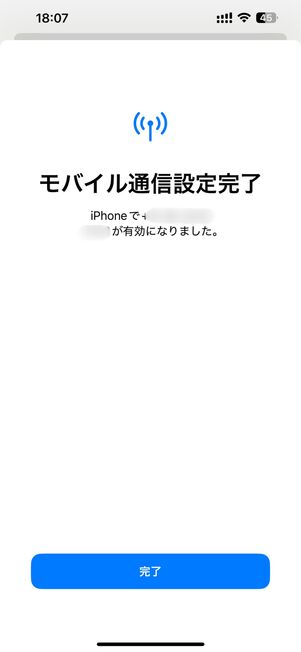
[完了]を選択
eSIMのアクティベートが始まったら、画面の指示に従ってボタンを押していきます。「モバイル通信設定完了」と出ればアクティベートは完了です。
接続テストが成功すればeSIMの設定は完了
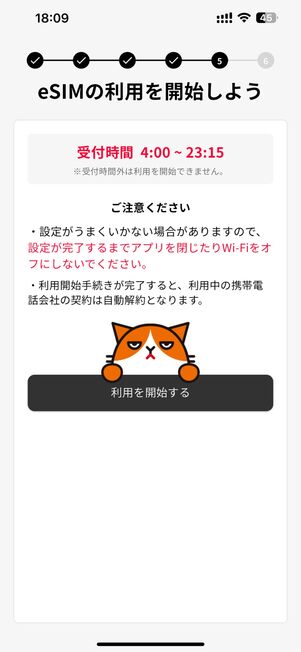
[利用を開始する]をタップ
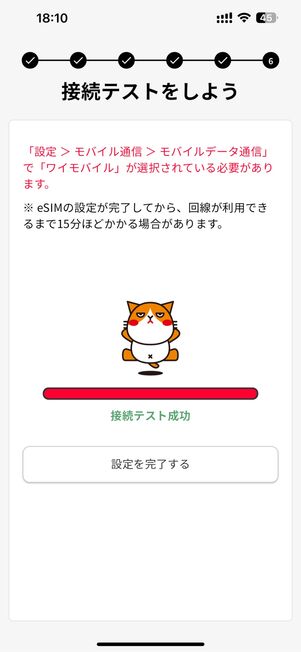
接続テストが成功したら[設定を完了する]を選択
ワイモバイルのアプリに戻ったら、[利用を開始する]をタップ。次に、接続テストが始まります。
すでに端末に有効化された別のSIMが入っており、ワイモバイルのSIMを追加したことでデュアルSIMになった場合は、端末の「設定」の「モバイルデータ通信」でワイモバイルが選択されていることを確認します。
接続テストが完了したら、[設定を完了する]を選択。これでワイモバイル回線の開通設定は完了です。
ステップ3:ポイントコードを受け取り、PayPayアカウントにチャージする
SIM契約キャンペーンの条件を満たすと、ワイモバイル開通月の翌々月初頃に、SMSでPayPayポイントコードが届きます。SMSに記載された期限までにポイントコードをPayPayアカウントへチャージしないと、特典は無効となってしまいます。早めにチャージしましょう。
対象のメッセージは、「PayPayポイントコード」で検索すると見つかりやすいです。検索してもヒットしない場合は、ワイモバイルに問い合わせましょう。カスタマーサポートからチャットや電話で直接問い合わせられます。
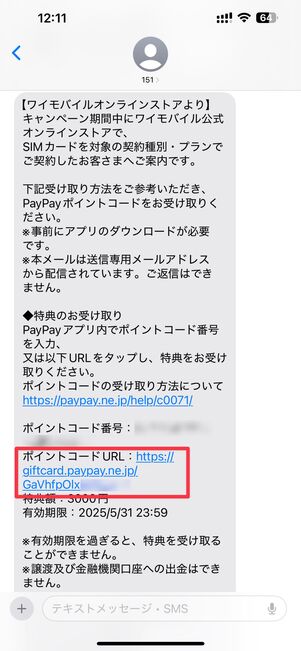
ショートメールに記載されたポイントコードURLにアクセス
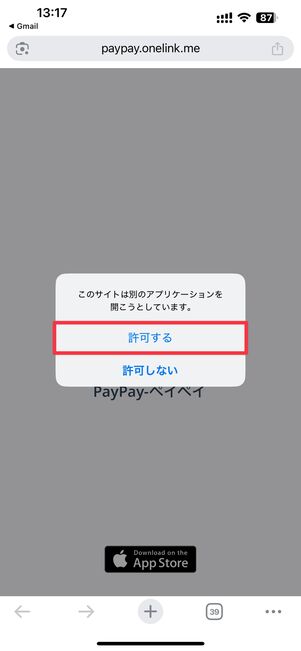
ブラウザアプリでポップアップが開かれたら、[許可する]をタップ
PayPayポイントコードが記載されたショートメールが見つかったら、ポイントコードURLにアクセス。なお、ポイントコード番号をPayPayアプリに直接入力しても構いません(PayPayアプリのホーム画面にある[チャージ]→[ポイントコード]から入力)。
ポイントコードURLをタップすると、ブラウザアプリが立ち上がります。ポップアップが表示されたら、[許可する]をタップ。
このとき、事前にPayPayアプリをダウンロードしておかなければなりません。準備できていない人は、下記のボタンからPayPayアプリをダウンロードし、ログインまたはPayPayアカウントの新規登録をおこないましょう。
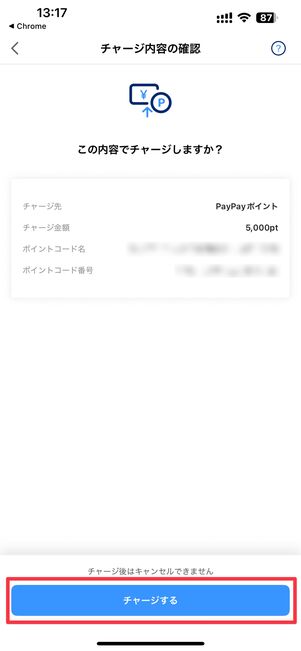
[チャージする]をタップ
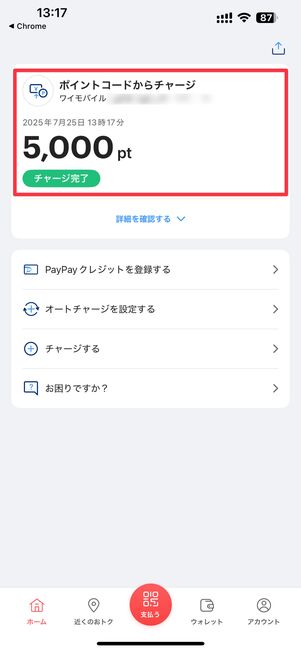
「チャージ完了」と表示されたらOK
PayPayアプリが起動し、チャージ金額やポイントコード名などに問題がないことを確認できたら、[チャージする]をタップ。次の画面で「チャージ完了」と表示されたら作業は完了です。
チャージが完了したPayPayポイントは通常のポイントとなっており、期間限定ポイントではありません。好きなタイミングで使いましょう。
最大2万円相当もらう